- English (English)
- Bulgarian (Български)
- Chinese Simplified (简体中文)
- Chinese Traditional (繁體中文)
- Czech (Čeština)
- Danish (Dansk)
- Dutch (Nederlands)
- French (Français)
- German (Deutsch)
- Greek (Ελληνικά)
- Hungarian (Magyar)
- Italian (Italiano)
- Japanese (日本語)
- Korean (한국어)
- Polish (Polski)
- Portuguese (Brazilian) (Português (Brasil))
- Spanish (Español)
- Swedish (Svenska)
- Turkish (Türkçe)
- Ukrainian (Українська)
- Vietnamese (Tiếng Việt)
Pridávanie vodoznakov
Program PDF Editor umožňuje pridávanie vodoznakov do dokumentov PDF. Vodoznak je určitý text umiestnený nad alebo pod obsahom strany. Vodoznaky môžete použiť napríklad na označenie autora textu alebo identifikáciu strán s dôvernými informáciami.
Ak chcete pridať vodoznak:
- Kliknite
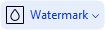 na panel nástrojov na karte Zabezpečenie a potom kliknite na položku Pridať vodoznaky.
na panel nástrojov na karte Zabezpečenie a potom kliknite na položku Pridať vodoznaky. - V dialógovom okne, ktoré sa otvorí, vyberte jedno z deviatich možných umiestnení na strane.
 Umiestnenie vodoznaku môžete ďalej upraviť zmenou hodnôt vertikálneho a horizontálneho odsadenia.
Umiestnenie vodoznaku môžete ďalej upraviť zmenou hodnôt vertikálneho a horizontálneho odsadenia. - V poli Text zadajte text, ktorý sa má zobraziť na strane.
 Pre vodoznak môžete vybrať písmo, veľkosť písma a efekty písma. Urobte to v nastaveniach v časti Formát .
Pre vodoznak môžete vybrať písmo, veľkosť písma a efekty písma. Urobte to v nastaveniach v časti Formát . - Upravte orientáciu a priehľadnosť vodoznaku:
- V poli Otočiť určite uhol pootočenia (môžete použiť aj jazdec napravo od poľa).
- V poli Priehľadnosť zadajte hodnotu priehľadnosti (môžete použiť aj jazdec napravo od poľa).
- Zvoľte, kde chcete umiestniť svoj vodoznak — Obsah nad stranou alebo Obsah na pozadí pod stranou.
- Určite, či sa má vodoznak zobraziť na všetkých stranách alebo iba na vybratých stranách v dokumente:
- Vyberte Všetky , ak sa má vodoznak umiestniť na všetky strany.
- Vyberte Vybraté , ak sa má vodoznak umiestniť iba na aktuálne vybratú stranu.
- Vyberte Rozsah strán , ak sa má vodoznak umiestniť na strany v určitom rozsahu. Ak vyberiete túto možnosť, musíte v nižšie uvedenom poli určiť rozsah strán.
- Skontrolujte vodoznak v table s ukážkou dialógového okna Pridať vodoznak a ak ste spokojný s výsledkom, kliknite na Uložiť a pridať.
 Do toho istého dokumentu môžete pridať viac rôznych vodoznakov.
Do toho istého dokumentu môžete pridať viac rôznych vodoznakov.
Ak chcete odstrániť vodoznaky z dokumentu, kliknite na 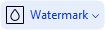 na panel nástrojov na karte Zabezpečenie a potom na položku Odstrániť vodoznaky.
na panel nástrojov na karte Zabezpečenie a potom na položku Odstrániť vodoznaky.
 Týmto príkazom odstránite z dokumentu všetky vodoznaky.
Týmto príkazom odstránite z dokumentu všetky vodoznaky.
6/12/2024 2:31:37 PM